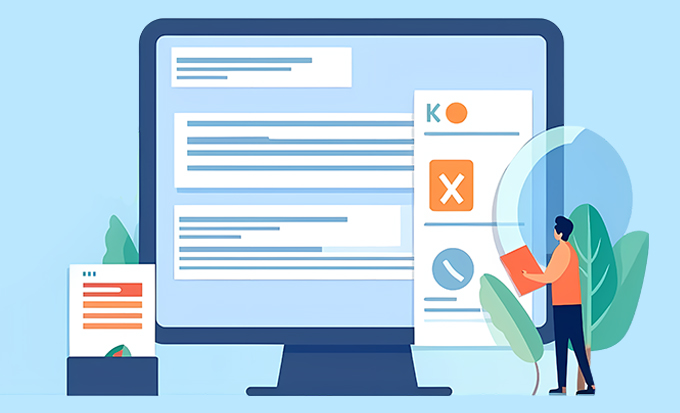制作带有主题默认设计模板的PPT方法
在PPT制作过程中,往往会使用主题默认设计模板来为演示文稿增添一份风格。以下是使用主题默认设计模板制作PPT的详细步骤:
步骤1:打开PPT并选择默认主题设计模板
首先,打开你的PPT应用程序,点击“新建演示文稿”按钮。然后,在PPT上方的菜单栏中,选择“设计”选项卡并浏览多种默认主题设计模板。选择一个最符合你演示内容的模板,并将其应用到演示文稿中。
步骤2:编辑标题页和正文
一旦你选择了默认主题设计模板,就可以开始编辑演示文稿的标题页和正文。在标题页中,更改主题名称以及添加需要的文本和图像。对于正文幻灯片,插入标题和文字,并使它们尽可能地与所选主题相匹配。
步骤3:自定义颜色和字体
如果你想要在默认主题设计模板上实现更多的个性化设置,可以通过调整颜色方案和字体来达到这个目的。在“设计”选项卡内,你可以轻松地更改主题的颜色和字体,以便更好地呈现文稿内容。
步骤4:使用主题中的图表和演示文稿元素
默认主题设计模板通常包含一些基本的图表、表格和其他演示文稿元素。如果你在制作PPT时需要这些元素,可以在“插入”选项卡中查找它们,并将它们添加到演示文稿中。
步骤5:保存并分享PPT
一旦你完成了演示文稿的制作,记得在电脑上保存它,以便稍后进行编辑和共享。此外,你还可以将演示文稿导出为PDF或视频格式,以便轻松传递给其他人。
以上是使用默认主题设计模板制作PPT的详细步骤。通过遵循这些步骤,你可以快速创建具有专业风格的演示文稿,并让观众对你的内容留下深刻的印象。